Используйте фигуры языка спецификаций и описания (SDL), разработанные в соответствии со стандартами Международного союза телекоммуникаций, для создания объектно-ориентированных блок-схем, которые документировали сети коммуникаций и телекоммуникационных систем.
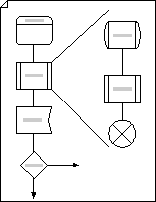
-
Запустите приложение Visio.
-
В шаблоне или категории блок-схемы щелкните Диаграмма SDL, а затем щелкните Create.
-
Для каждого этапа процесса, который вы документируйте, перетащите фигуру блок-схемы на документ.
-
Соедините фигуры.
-
Перетащите фигуру из набора элементов на страницу документа и поместите ее рядом с другой фигурой.
-
Наведите указатель мыши на исходную фигуру и удерживайте его, пока вокруг фигуры не появятся стрелки автосоединения.
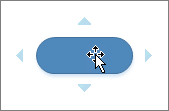
-
Наведите указатель мыши на стрелку, указывающую в том направлении, в котором требуется добавить фигуру.
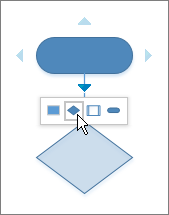
Появится мини-панель инструментов с первыми четырьмя экспресс-фигурами, доступными в наборе элементов Экспресс-фигуры. Если навести указатель мыши на фигуру на этой панели инструментов, будет показано предварительное расположение новой фигуры на странице. Что такое быстрые фигуры?
-
Щелкните фигуру, которую хотите добавить.
Фигуры теперь соединены.
-
-
Чтобы добавить текст в фигуру, выделите ее и введите . Завершив ввод текста, щелкните за пределами текстового блока.
-
Фигуры на блок-схеме можно проиллюстрировать последовательность шагов процесса.
-
На блок-схеме выберите фигуры, которые нужно провести.
-
На вкладке Вид щелкните Надстройки > Дополнительные > фигуры Visio.
-
На вкладке Общие в разделе Операция щелкните Автоматический номер. В разделе Применить к щелкните Выбранные фигуры и нажмите кнопку ОК.
Совет: Чтобы автоматически нумеровать новые фигуры блок-схемы по мере их перетаскивания на страницу, в диалоговом окне Число фигур нажмите кнопку Продолжить нумеровать фигуры как удаленные на странице.
-










